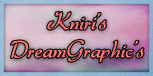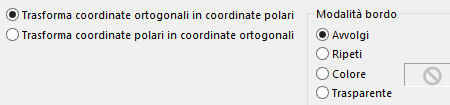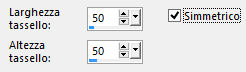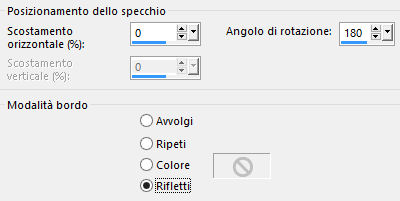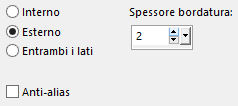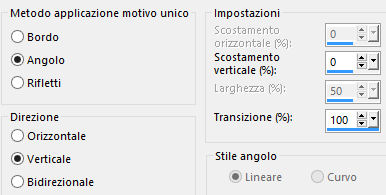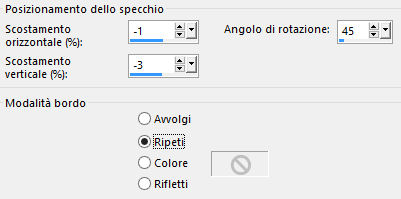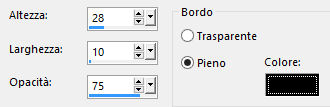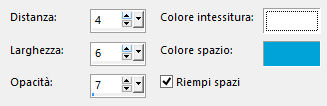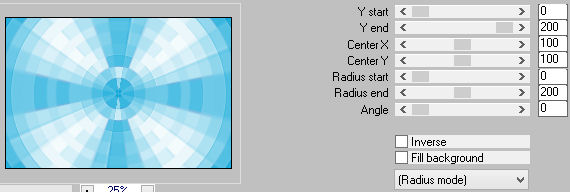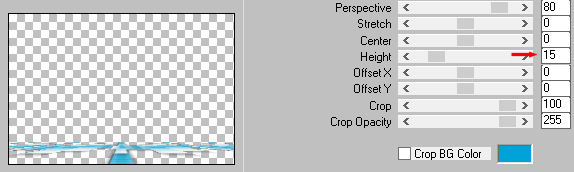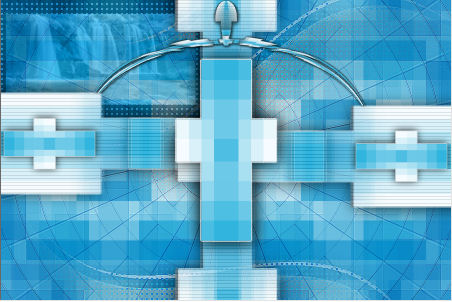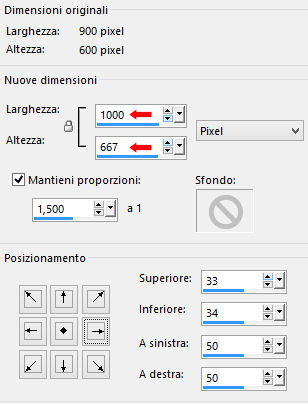Preparazione Apri le due maschere in psp e riducila ad icona Tavolozza dei materiali: colore #ffffff in primo piano e colore #00a3d7 in secondo piano Configura in primo piano il gradiente stile lineare
1. Apri il livello "AlphakanalKniri". Finestra/Duplica. Chiudi l'originale e andiamo a lavorare sulla copia. Rinomina il livello Raster 1. Riempi con il gradiente di primo piano. 2. Effetti/Effetti di distorsione/Distorsione lente:
3. Effetti/Effetti di distorsione/Coordinate polari:
4. Effetti/Effetti di distorsione/Tasselli:
5. Effetti/Effetti di riflesso/Specchio rotante:
6. Effetti/Plug in/Graphic Plus/Quick Tile I: 77 / 27 / 116. 7. Selezioni/Carica selezione/Da canale alfa e scegli "Selezione #1". Selezioni/Innalza selezione a livello. Selezioni/Modifica/Seleziona bordature selezione:
Riempi la bordatura selezionata con il colore bianco di primo piano. Deseleziona tutto. Effetti/Effetti 3D/Sfalsa ombra: 2 / 2 / 80 / 45 / colore #000000. 8. Posizionati sul livello Raster 1. Livelli/Duplica. Effetti/Plug in/Graphic Plus/Quick Tile II: 32 / 184 / 36 / 55. Cambia la modalità di miscelatura del livello da normale a moltiplica e abbassa l'opacità a 60. Effetti/Effetti di bordo/Aumenta di più. 9. Posizionati sul livello che sta in cima (Selezione innalzata). Livelli/Duplica. Effetti/Effetti d'immagine/Motivo unico:
10. Effetti/Effetti di riflesso/Specchio rotante:
Livelli/Duplica. Immagine/Rifletti/Rifletti orizzontalmente. Immagine/Rifletti/Rifletti verticalmente. Livelli/Unisci/Unisci giù. Livelli/Disponi/Sposta giù. 11. Posizionati sul livello Copia di Raster 1. Selezioni/Carica selezione/Da canale alfa e scegli "Selezione #2". Livelli/Nuovo livello raster. Effetti/Effetti 3D/Pulsante (colore #000000):
12. Effetti/Effetti di trama/Intessitura (colori di primo e secondo piano):
Deseleziona tutto. 13. Selezioni/Carica selezione/Da canale alfa e scegli "Selezione #3". Livelli/Nuovo livello raster. Apri l'immagine di tua scelta. Modifica/Copia e incolla nella selezione. Livelli/Unisci/Unisci giù. Cambia la modalità di miscelatura del livello da normale a luminanza esistente e abbassa l'opacità a 70. Deseleziona tutto. Livelli/Nuovo livello raster. Riempi con il colore #ffffff. Livelli/Nuovo livello di maschera/Da immagine e scegli "MJ_mask_ondas": spunta solo luminanza d'origine. Livelli/Duplica. Livelli/Unisci/Unisci gruppo. Livelli/Disponi/Sposta giù. Effetti/Effetti 3D/Sfalsa ombra: 1 / 1 / 100 / 45 / colore #000000. Effetti/Effetti di trama/Intessitura: lascia la configurazione in memoria. Effetti/Effetti di bordo/Aumenta di più. 14. Posizionati sul livello che sta in cima (Selezione innalzata). Livelli/Duplica. Immagine/Ridimensiona al 50% (tutti i livelli non spuntato). Immagine/Ruota per gradi: 90 a sinistra e nessuna casella spuntata sotto. Posiziona a sinistra. Livelli/Duplica. Immagine/Rifletti/Rifletti orizzontalmente. Sposta un pochino in basso. Livelli/Unisci/Unisci giù. 15. Posizonati sul livello Copia di Raster 1. Livelli/Duplica. Effetti/Plug in/Mura's Meister/Pole Transform:
Effetti/Effetti di bordo/Aumenta di più. 16. Posizionati sul livello Copia di Selezione innalzata:
Effetti/Plug in/Carolaine and Sensibility/cs_texture: 79 / 0 / 79 / 6. 17. Livelli/Duplica. Effetti/Plug in/Mura's Meister/Perspective Tiling:
Effetti/Effetti geometrici/Cerchio: trasparente. Immagine/Rifletti/Rifletti verticalmente. Effetti/Effetti 3D/Sfalsa ombra: 1 / 1 / 80 / 5 / colore #000000. Selezioni/Carica selezione/Da canale alfa e scegli "Selezione #4". Premi il tasto Canc della tua tastiera. Deseleziona tutto. Effetti/Effetti 3D/Sfalsa ombra: lascia i valori in memoria. Ottieni questo:
18. Posizionati sul livello Copia 2 di Raster 1 (il terzo a partire dal basso). Livelli/Nuovo livello raster. Riempi con il colore #ffffff. Livelli/Nuovo livello di maschera/Da immagine e scegli "Narah_mask_0542": spunta solo luminanza d'origine. Livelli/Unisci/Unisci gruppo. Immagine/Rifletti/Rifletti orizzontalmente. Abbassa l'opacità del livello a 80. Livelli/Unisci/Unisci visibile. 19. Immagine/Dimensione tela:
Livelli/Nuovo livello raster. Riempi con il gradiente di primo piano. Livelli/Disponi/Sposta giù. Effetti/Effetti di trama/Intessitura: lascia la configurazione in memoria. 20. Posizionati sul livello che sta in cima (Uniti). Selezioni/Seleziona tutto. Selezioni/Mobile. Selezioni/Immobilizza. Effetti/Effetti 3D/Scalpello (colore #000000):
Deseleziona tutto. Effetti/Effetti 3D/Sfalsa ombra: 1 / 1 / 80 / 45 / colore #000000. 21. Apri il tube di personaggio di tua scelta. Modifica/Copia e incolla come nuovo livello. Ridimensiona se necessario e posiziona come preferisci. Regola/Messa a fuoco/Metti a fuoco. Livelli/Duplica. Immagine/Rifletti/Rifletti orizzoontalmente. Posiziona a destra. Abbassal'opacità del livello a 36. Cancella tutto ciò che supera la cornice del livello Uniti. Torna sul livello di sotto e applica uno sfalsa ombra di tua scelta al tube. Apri l'elemento "Text". Modifica/Copia e incolla come nuovo livello. Livelli/Disponi/Porta in alto. Sposta in basso a destra. Se necessario applica il viraggio secondo i tuoi colori. Immagine/Aggiungi bordatura simmetrica di 2 px colore #000000. Aggiungi la tua firma. Livelli/Unisci/Unisci tutto (appiattisci). Facoltativo (secondo il tuo lavoro): Regola/Messa a fuoco/Maschera di contrasto:
Immagine/Ridimensiona a 950 px di larghezza (tutti i livelli non spuntato). Salva in formato jpeg Altra versione con tube di Isa
Le vostre meraviglie - Grazie! La mia tester Giorgia I versione
La mia tester Giorgia II versione
Luisa
Tutorial tradotto da Byllina il 9 novembre 2019 |